视口和相机
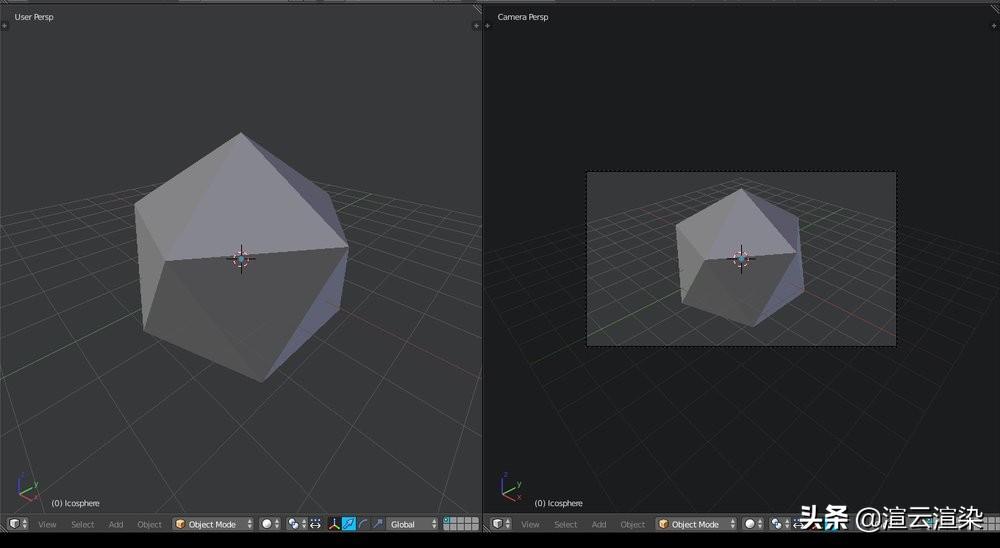
视口(左)与相机对象的视图(右)对比
在Blender中工作时。您可能会对视口和相机对象之间的区别感到困惑。这是可以理解的。因为视口可以被认为是一个虚拟相机。而一个相机对象可以用作一个视口。以下是它们的含义。以及它们之间的区别:
视口是用户在启动Blender时看到的主要视图(见上图)。视口不是一个对象;相反。它就像一个窗口。可让您环顾包含模型的场景。它是Blender界面的一部分。仅用于开发和查看模型。它在渲染中没有任何主要目的。
相机是必须添加到场景中或创建的东西。它是场景中的一个对象。负责渲染图像。具体来说。它指向的任何东西都将成为渲染图像的一部分。然而。相机对象的设计不像视口那样容易移动。因此不适合开发目的。如果您想学习如何导航模型并且对从中渲染图像不感兴趣。则不需要相机对象。
移动相机的方法
方法1:视口控件(仅视口)
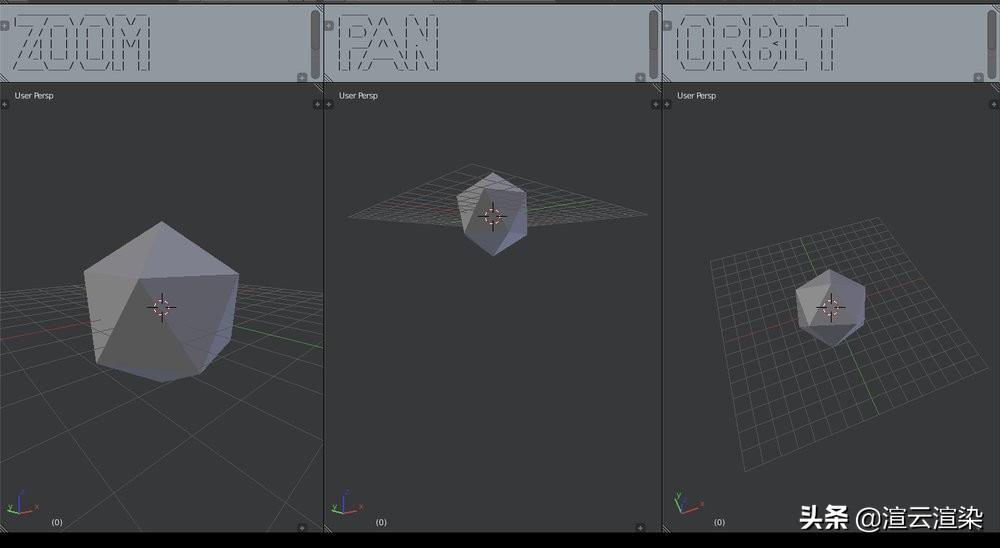
缩放(左)、平移(中)和环绕(右)的结果
注意:这种导航方法仅适用于视口。如果您要移动相机。请使用不同的方法。在视口中可以使用三种主要运动:缩放、轨道和平移。缩放使视口离场景中心更近或更远。Orbit围绕场景中心旋转视图。平移在视口中以任何方向移动整个场景。以下是如何做每个动作:
缩放:当光标位于视口上方时。只需向上或向下滚动鼠标滚轮即可。或者。您可以在屏幕上向上或向下移动光标的同时按住Ctrl和鼠标滚轮按钮。
轨道:按住鼠标中键的同时在视口周围移动光标。确保在光标位于视口内时开始按住鼠标中键。
平移:按住Shift键和鼠标中键。同时在视口上移动鼠标。就像轨道运行一样。平移要求您的光标在按住键之前位于视口内。
如果您没有滚轮或滚轮按钮。请参阅Blender手册以获取有关模拟滚轮(也称为第三个鼠标按钮)的说明。
方法2:直接控制(仅限相机)
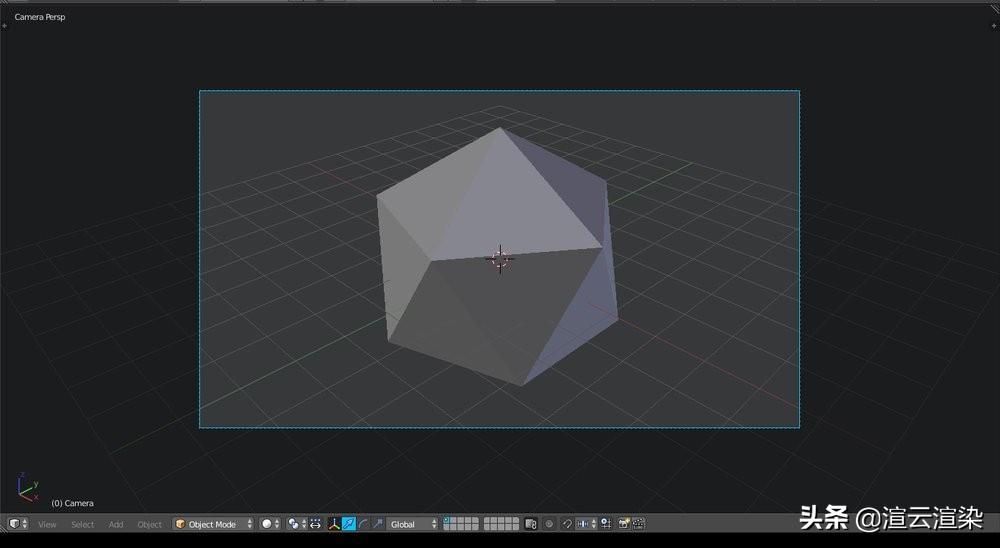
按Ctrl+Alt+'0'后的相机视图
注意:直接控件仅适用于相机对象。因此不要尝试将它们用于视口。虽然不是移动相机的首选方法。但它仍然非常有用。
通过左键单击选择您的相机后。您可以平移或旋转它。平移与上一节中的平移或缩放相同。换句话说。您可以使用翻译控件同时执行这两项操作。旋转相机会使其向一个方向倾斜。无论是顺时针还是逆时针、向上或向下、向左或向右。
翻译:选择相机时按“G”。您现在可以移动鼠标光标来平移相机。
要缩放。请同时按下Ctrl和鼠标滚轮。然后移动鼠标进行放大或缩小。
要平移。只需在按“G”后移动鼠标即可。
如果您只想在一个轴上平移。请按键盘上的“X”、“Y”或“Z”来切换轴锁定。
旋转:选择相机时按“R”。移动鼠标光标顺时针或逆时针旋转视图。
要向左或向右转动相机。请按“Z”并移动鼠标光标。
在摄像机视图中更容易进行这些移动。如果要将相机与当前视口视图对齐。可以通过按数字键盘上的Ctrl+Alt+0来实现。
方法3:第一人称(视口或相机)
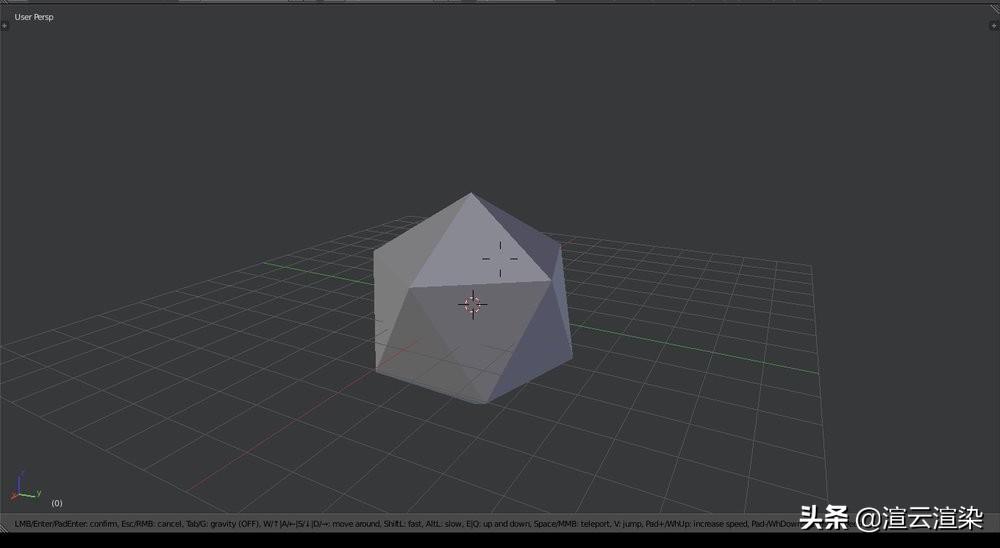
按下后。Blender中的第一人称视角
这可能是移动相机或视口的最简单方法。第一人称视图。在Blender中被称为步行导航。允许您使用鼠标旋转“移动”。并使用键盘“向前、向后、左右、向上和向下”“步进”。这些控件类似于许多视频游戏中的控件。
请注意。如果您使用的是Blender 2.8或更高版本。则进入第一人称视图的默认快捷键已从Shift+F更改为Shift+Grave键(即Shift+`)。如果您想将其改回。请按照以下简单步骤操作:
进入位于屏幕左上角“编辑”菜单上的首选项。
选择“Keymap”部分。然后在名称搜索中输入“Fly”。
单击默认快捷方式框。
如果视图移动的速度不符合您的喜好。您可以向上滚动鼠标滚轮以加快或降低移动速度。环顾四周后。或将视图设置到所需位置后。按Enter或左键单击退出第一人称视图。退出后。您当前的视口或相机视图将被保存。然后可以使用其他两种方法中的任何一种来移动它。现在您知道如何在Blender中导航您的场景。无论是通过相机进行渲染还是在视口中。以便您可以继续以新角度建模!
Blender是一款免费开源三维图形图像软件。提供从建模、动画、材质、渲染、到音频处理、视频剪辑等一系列动画短片制作解决方案。其中渲染是比较消耗电脑配置的一项工作。
本文地址:https://www.zgqzhs.com/75169.html,转载请说明来源于:渲大师
声明:本站部分内容来自网络,如无特殊说明或标注,均为本站原创发布。如若本站内容侵犯了原著者的合法权益,可联系我们进行处理。分享目的仅供大家学习与参考,不代表本站立场!



